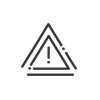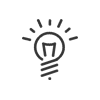Bedarfsverwaltung
Unter dem Begriff Bedarf versteht man die Festlegung der Anzahl der Mitarbeiter oder die geplante Stundenzahl für jede Position. Nach der Erstellung eines Modells kann dieses den Positionen auf unbestimmte Dauer oder bei Bedarf zugeordnet werden. Der Bedarf kann sogar anhand einer unternehmensspezifischen Betriebsvariablen definiert werden.
Die Bedarfsmodelle werden für Ihre wiederkehrenden Anforderungen verwendet. Um ein Modell zu erstellen, müssen Sie: 1.Klicken Sie mit der rechten Maustaste in die Liste der Posten Verwaltung der Bedarfsmodelle. 2.Klicken Sie auf 3.Geben Sie eine Bezeichnung für das Modell ein. 4.Wählen Sie einen Werttyp zwischen Anzahl und Dauer.
5.Geben Sie an, ob Die Zuweisung der Ressourcen blockieren, wenn der Bedarf gedeckt ist erforderlich ist. 6.Wählen Sie aus, für welche Ansicht Sie den Bedarf erstellen möchten.
7.Klicken Sie auf 8.Markieren Sie gegebenenfalls das Zeitfenster des betreffenden Tages oder geben Sie die Start- und Endzeit an. 9.Klicken Sie auf •Wert - Anzahl oder Dauer angeben. •Betriebsvariable - geben Sie an, ob sie identisch mit der Betriebsvariable oder der Matrix ist. Im zweiten Fall geben Sie für jeden Bedarf, der sich auf diese Variable bezieht, die Unter- und Obergrenze an. Falls es sich um eine vordefinierte Textvariable handelt, wählen Sie den vordefinierten Wert und geben Sie den zugehörigen Bedarf an. •Bedarfssumme Vorm., Nachm. •Bedarfssumme Vorm., Nachm., Nacht 10.Bestätigen. 11.Überprüfen Sie die Wochentage, an denen dieses Modell angewendet werden kann. 12.Modellerstellung speichern.
|
 Zuordnung eines Bedarfsmodells
Zuordnung eines Bedarfsmodells
1.Markieren Sie im Planungsraster und für den gewünschten Posten die betreffenden Tage mit der Maus. 2.Klicken Sie mit der rechten Maustaste auf diese Auswahl Zurodnen eines Bedarfsmodells. Der Zuweisungsassistent wird geöffnet. 3.Wählen Sie Posten, das Bedarfsmodell und passen Sie gegebenenfalls Start- und Enddatum der Zuweisung an. 4.EineWiederholung kann zur Verwaltung von einem sich wiederholendem Bedarf angewendet werden: •Täglich: Ich habe alle X Tage einen Bedarf für X Tage •Wöchentlich: Woche 1 = Bedarf A / Woche 2 = Bedarf B / Woche 3 = Bedarf A 5.Bestätigen. 6.Fenster schließen. Die Bedarfsdeckung auf dem Posten wird in der Anzahl der Ressourcen als 2/3 oder im Stundenformat als 48:00/150:25 angezeigt. |
 Zuordnung eines Bedarfsmodells über Ausnahmen
Zuordnung eines Bedarfsmodells über Ausnahmen
Die Zuordnung nach Bedarfsfall dient zur Verwaltung eines einmaligen oder Ausnahme-Bedarfs. Sie können so einen bestehenden Bedarf für einen einzelnen Tag leicht ändern oder einen Bedarf für einen Tag ohne Bedarfsmodell hinzufügen. Sie dient auch der vorbereitenden Planung. 1.Markieren Sie im Planungsraster und für den gewünschten Posten den betreffenden Tag mit der Maus. 2.Klicken Sie mit der rechten Maustaste auf diese Auswahl Bedard ausnahmsweise zuordnen. Das Fenster Einstellungen wird angezeigt. 3.Klicken Sie auf 4.Wählen Sie den Posten und das Datum der Anwendung an. 5.Geben Sie an, ob der Bedarf blockierend ist. In diesem Fall wird bei Bedarfsdeckung die Zuordnung der Ressourcen gesperrt. 6.Geben Sie die Menge des Bedarfs ein. 7.Bestätigen. 8.Fenster schließen. Die Bedarfsdeckung auf dem Posten wird in der Anzahl der Ressourcen als 2/3 oder im Stundenformat als 48:00/150:25 angezeigt. |
 Farbe des Bedarfs ändern
Farbe des Bedarfs ändern
Sie können die Farben je nach Bedarfsdeckung ändern. Dazu müssen Sie auf |
 Konsultieren der betroffenen Bedürfnisse
Konsultieren der betroffenen Bedürfnisse
Sie können sich die zugeordneten Bedarfsmodelle und den Ausnahmsnedarf einfach abrufen. Zu diesem Zweck: 1.Klicken Sie mit der rechten Maustaste in das Planungsraster, wählen Sie Bedarfsmodellsmodell zuordnen oder Bedarfsmodell über Ausnahme zuordnen. 2.Wählen Sie die Zuordnungsperiode und markieren Sie alle Posten im Dropdown-Menü. 3.Übernehmen. Die Liste aller Zuordnungen des ausgewählten Zeitraums wird angezeigt.
|
 Einen Bedarf löschen
Einen Bedarf löschen
Um einen Bedarf zu löschen, müssen Sie: 1.Klicken Sie mit der rechten Maustaste in das Planungsraster, wählen Sie Bedarfsmodell zuordnen oder Bedarf über Ausnahme zuordnen. 2.Wählen Sie die Zuordnungsperiode und markieren Sie den Posten im Dropdown-Menü. 3.Übernehmen. 4.Markieren Sie die Zeile mit den entsprechenden Daten und klicken Sie auf 5.Bestätigen Sie zweimal. |
Siehe auch: